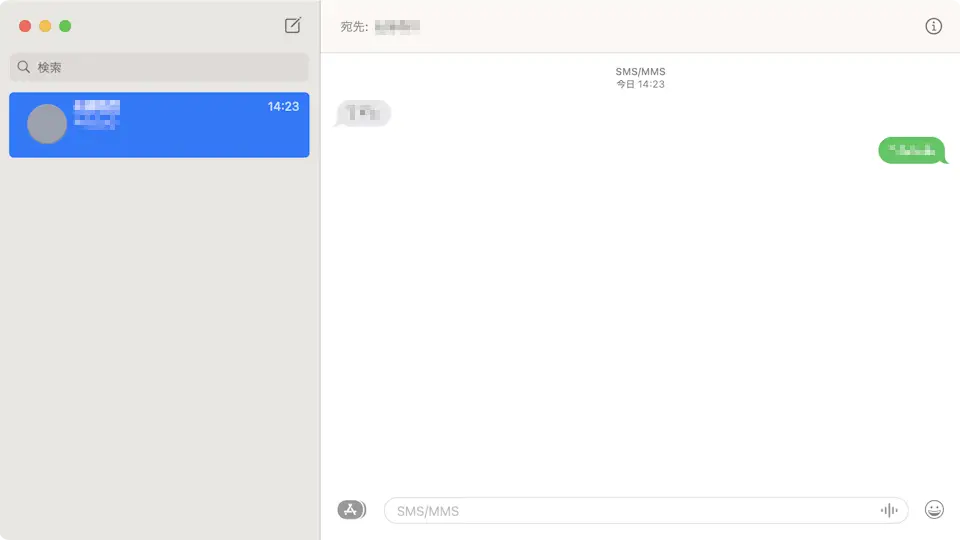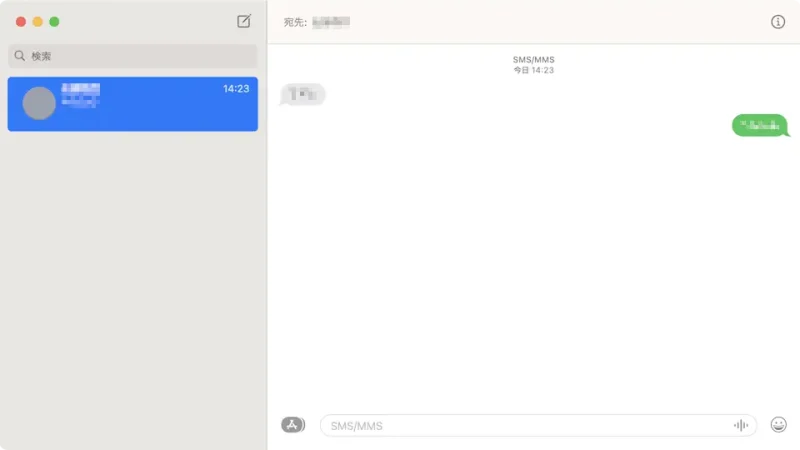SMSは[スマートフォン]や[携帯電話(ガラケー)]などから送受信するものですが、iPhoneを連携すれば【MacからSMSを送信する】【MacでSMSを受信する】と言うことができます。
MacとiPhone
同じApple Accountを設定したMacとiPhoneでは様々な連携機能を使うことができます。
その中の1つとしてメッセージアプリがあり、「iMessageを有効にする」「SMS/MMS転送をオンにする」とMacからSMSを送信するのはもちろんMacでSMSを受信すると言うこともできます。
ちなみに、送受信に使われる電話番号はiPhoneのものが使われるので、相手には「iPhoneから送信されたSMS」と見えます。
また、Safariブラウザを使うと「Androidスマホを使ってSMSの送受信をする」と言うこともできます。
SMS/MMS転送を設定するやり方
- 設定より【メッセージ】をタップします。
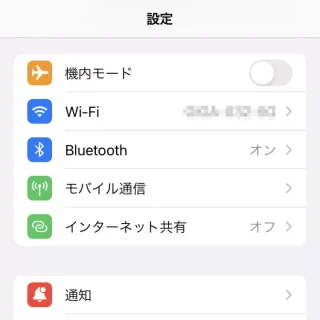
- メッセージより【iMessage】をオンに切り替えます。
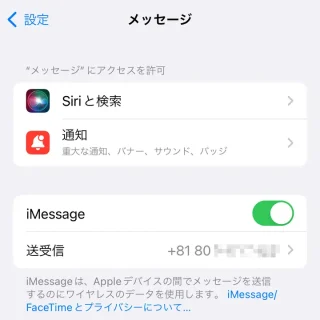
- メッセージより【SMS/MMS転送】をタップします。
【SMS/MMS転送】が表示されない場合は、Macより【メッセージ】アプリを起動します。
- SMS/MMS転送より【対象のデバイス】をオンに切り替えます。
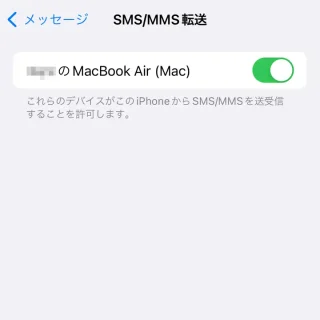
SMS/MMS転送を設定するやり方は以上です。
送受信するやり方
- メッセージアプリより【対象の宛先】または【新規メッセージ】をクリックします。
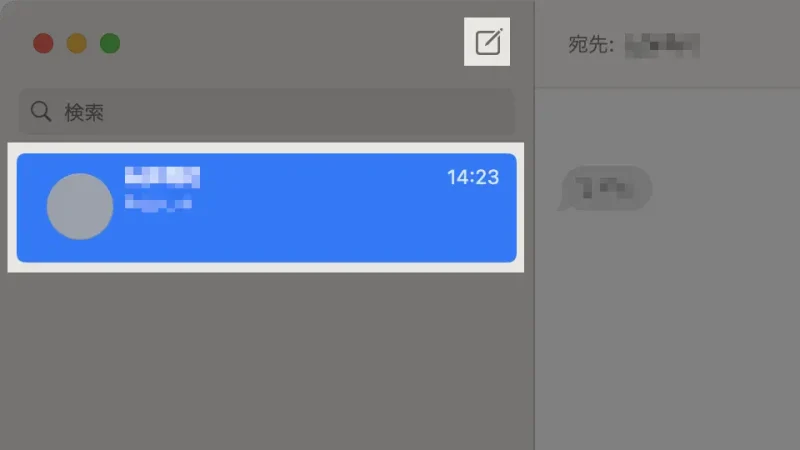
- 新規メッセージの場合は【宛先】を入力し【SMS/MMS】にメッセージを入力したら、キーボードのEnterキーで送信されます。
送信メッセージおよび受信メッセージはiPhoneと同様に表示されます。
送受信するやり方は以上です。